Содержание
- 1 Не скачиваются приложения с Плей Маркета
- 2 Безопасно ли устанавливать приложения из неизвестных источников?
- 3 Подготовка устройства
- 4 Установка приложения напрямую со смартфона
- 5 Установка через компьютер
- 6 Откуда безопасно качать APK-файлы?
- 7 Проверка интернет-соединения
- 8 Проверка очереди загрузки в плей маркет
- 9 Очистка кеша Play Market и всего кеша на смартфоне
- 10 Удаление и повторный вход в аккаунт Google
- 11 Обновление операционной системы
- 12 Проверка правильности отображения даты и времени на телефоне
- 13 Сброс настроек до заводских
- 14 Другие
Не скачиваются приложения с Плей Маркета
Хотите узнать как стабильно зарабатывать в Интернете от 500 рублей в день? Скачайте мою бесплатную книгу =>> «Как гарантированно зарабатывать от 500 рублей в день»
Многие пользователи гаджетов столкнувшись с такой ситуацией, при которой не скачиваются приложения с Плей Маркета, не знают что делать. Давайте разберёмся, каким образом можно выправить ситуацию.
Play Market является своего рода магазином приложений от Google. При помощи Плей Маркета вы можете устанавливать на своё мобильное устройство, смартфон, планшет любое приложение, прошедшее строгую проверку модераторов.
Не скачиваются приложения с Плей Маркета
- Не хватает памяти на вашем гаджете для установки приложения;
- Неверно выставленная дата на вашем устройстве;
- Устройство находится в «режиме полёта»;
- Неустановленные обновления;
- Проблемы с аккаунтом в Гугл;
- Ошибки после обновления операционки;
- Ошибки в настройках;
- Несовместимость Плей Мапкета с вашим устройством.
Вариантов, по которым не скачиваются приложения с Плей Маркета достаточно много. Давайте рассмотрим более подробно каждый из них.
Не хватает памяти на вашем гаджете для установки приложений
Одной из распространённых причин является недостаток свободного места, требуемого для установки приложения, особенно если это приложение достаточно «тяжёлое», требует много оперативной памяти. По идее, в этом случае, вам должно показываться сообщение о нехватке памяти.
Решение данной проблемы заключается в очистке вашего гаджета от лишнего «мусора». Также вы можете попробовать скачать приложение на съёмное устройство (флешку), указав верный путь установки. Возможно, в этом случае приложение скачается без проблем.
Неверно выставленная дата на вашем устройстве
Устройство находится в «режиме полёта»
Проверьте настройки вашего устройства, вполне возможно, что у вас выставлен «режим полёта», а вы не обратили на это внимание. В этом режиме приложение не загружается. Уберите отметку с чек-бокса, сделайте перезагрузку. Если у вас был отмечен данный режим, то после его отключения приложение должно установиться без проблем.
Неустановленные обновления
Возможно у вас не были своевременно установлены обновления, требуемые для коректной работы устройства. Решение этого вопроса достаточно простое — проверить наличие обновлений, обновить систему, перезагрузить её.
Проблемы с аккаунтом в Гугл
Иногда случаются проблемы, связанные с аккаунтом Гугл Плей Маркет. Определить это не сложно, требуется создать новый аккаунт, закачать приложение с него. Если всё получилось, значит был сбой связан с вашей учётной записью, такое тоже бывает.
Ошибки после обновления операционки
Такая ошибка со скачиванием приложения может произойти в результате обновления операционной системы. Для устранения данной проблемы требуется совершить следующие действия:
- В настройках гаджета выбираете приложения;
- По очереди выбирайте — Плей Маркет, Сервис для Google Play, Google Services Framework.
Далее для каждого из них требуется провести по четыре действия:
- остановка;
- чистка кэша;
- сброс данных;
- удаление обновлений.
Потом в настройках аккаунта, снимите галочки синхронизации. Сделайте перезагрузку вашего девайса. Верните обратно все настройки, которые сделали ранее. Опять перезагрузка гаджета. По окончанию этих действий Гугл магазин должен заработать.
Ошибки в настройках
Заранее проверьте установлена ли у вас галочки синхронизации, это важно. Благодаря синхронизации вы не потеряете свои данные, после перезагрузки они вновь появятся на вашем устройстве.
Если вы не устранили причину, произведя сброс всех настроек к заводским, то можете ещё позвонить вашему мобильному оператору, уточните параметры, требуемые для корректной работы устройства.
Несовместимость Плей Маркета с вашим устройством
Иногда после различных обновлений Плей Маркета возникает несовместимость Плей Маркета с вашим устройством. В этом случае можно сделать откат программы до предыдущей версии.
Удалите Плей маркет полностью с вашего девайса, очистив все следы его пребывания. Затем установите предыдущую версию, если ранее приложения скачивались. Если, это не помогло, то остаётся крайняя мера — перепрошить операционную систему устройства.
Не скачиваются приложения с Плей Маркета, итог
Сегодня мы разобрали по каким причинам не скачиваются приложения с Плей Маркета, узнали способы их устранения. Поделитесь в комментариях сталкивались ли вы с такой проблемой, каким образом вам удалось её решить. Если вы знаете ещё варианты решения проблемы, то обязательно поделитесь информацией.
Полезные статьи:
- Ошибка при запуске приложения 0xc000007b;
- Какой процессор лучше для смартфона на андроид;
- Облако Яндекс.Диск. Настройки и возможности приложения сетевого хранилища;
- Что такое фпс в играх и отчего оно зависит;
- Как создать аккаунт в стиме.
P.S. Прикладываю скриншот моих заработков в партнёрских программах. И напоминаю, что так зарабатывать может каждый, даже новичок! Главное — правильно это делать, а значит, научиться у тех, кто уже зарабатывает, то есть, у профессионалов Интернет бизнеса.
Заберите список проверенных Партнёрских Программ 2017 года, которые платят деньги!
Скачайте чек-лист и ценные бонусы бесплатно =>> «Лучшие партнёрки 2017 года»
- Просмотров: 61 798
- Обсуждений: 2
На Android-смартфонах, как и на Айфонах, есть магазин приложений, откуда можно скачивать игры и программы от надежных разработчиков. Люди активно пользуются Google Play Маркетом, поскольку там удобно искать нужные приложения, и если выходит новое обновление, то вы сразу же получаете оповещение. Конечно, бывают такое, что там нет нужной утилиты или игры, и в таких случаях приходится устанавливать ее вручную.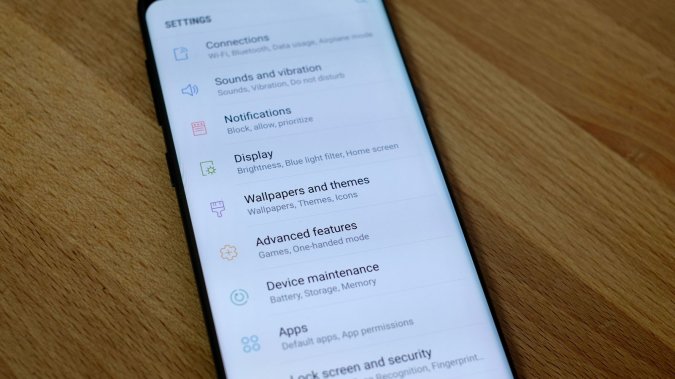
Безопасно ли устанавливать приложения из неизвестных источников?
По умолчанию, возможность установки APK из неизвестных источников отключена. Это сделано как раз таки с целью безопасности, чтобы пользователь не установил вредоносное программное обеспечение по случайности. В процессе вирусное приложение может запросить доступ к личным данным, в том числе, паролям, добавленным картам в Android Pay, галерее и так далее.Можно долго спорить об эффективности антивирусов, однако они сканируют приложение перед его установкой. Если вы часто пользуетесь утилитами, полученными вне Google Play Маркета, тогда лучше использовать какой-нибудь пакет для защиты от вредоносного ПО.Оставляя функцию установки APK из неизвестных источников активной, вы открываете двери для вирусов, поэтому стоит деактивировать ее после каждого раза, чтобы уменьшить риск.
Подготовка устройства
Для начала вам нужно подготовить устройство, и для этого требуется выполнить несколько простых шагов. От смартфона к смартфону расположение функции установки приложений из неизвестных источников варьируется. Обычно она находится в настройках безопасности. Если вы не нашли самостоятельно, тогда следуйте нашим инструкциям. Название некоторых разделов может не совпадать с теми, что на вашем устройстве, но суть остается неизменной.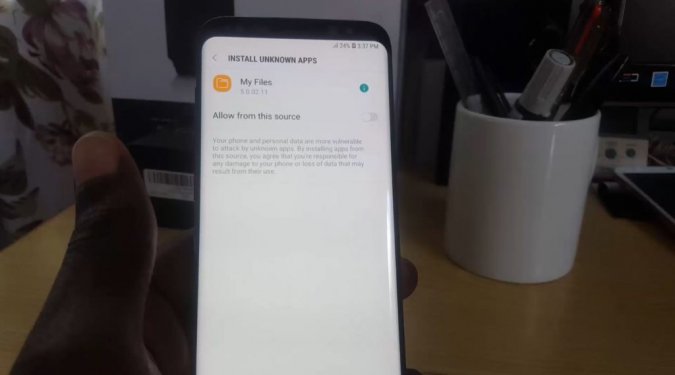
Установка приложения напрямую со смартфона
К этому моменту вы должны понять, что источник загрузки APK-файла является очень важным моментом перед установкой вне магазина приложений от Google. Для примера, мы покажем вам, как установить Viber, если нет Google Play Маркета. Хорошая новость в том, что компания-разработчик этого мессенджера предлагает скачать последнюю версию Viber у себя на сайте.Таким образом, вы избегаете сторонние сайты и, по сути, устанавливаете его с официального сайта.Перейдите по прямой ссылке на сайт разработчика со своего телефона и нажмите кнопку “Download”. Как только файл скачается, тапните по нему, чтобы открыть. Система предложит установить его, и вам нужно согласиться, чтобы продолжить.Имейте в виду, что APK-файл автоматически сохраняется в папку загрузки (Downloads) именно в памяти телефона, и вы всегда можете найти его там.
Установка через компьютер
Нередко пользователям не удается скачать APK со смартфона, и в таких случаях стоит обратиться к “большому брату”, то есть компьютеру. На любом ноутбуке или настольном ПК можно без проблем скачать Viber, а затем скопировать установочный файл на телефон. Это сложнее, поскольку нужно также установить файловый менеджер, если нет никакого и найти USB-кабель синхронизации, чтобы подключить к компьютеру. Сейчас мы этим и займемся.Переходим по той же самой ссылке, которая ведет на официальный сайт Viber. Там качаем файл последней версии и ждем окончания загрузки.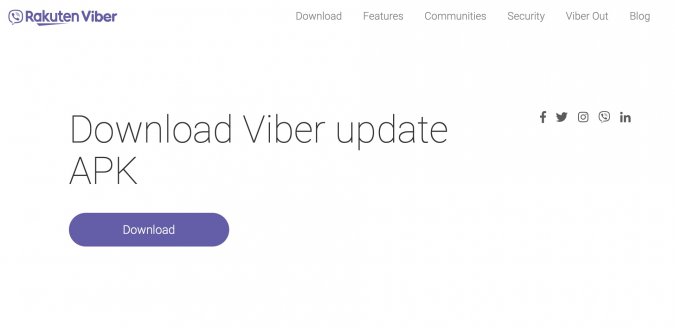
Откуда безопасно качать APK-файлы?
Если несколько авторитетных ресурсов, которые предлагают скачивать APK-файлы, если они не доступны вам в Google Play Маркете. В первую очередь, мы рекомендуем пользоваться сайтом APKMirror — там есть практически все приложения из фирменного магазина Android. Вы можете воспользоваться поиском, чтобы быстро найти необходимое.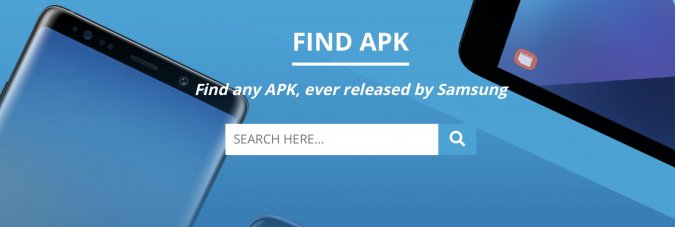
Время от времени пользователи смартфонов сталкиваются с проблемой — не удаётся загрузить приложение в Play Market. Ошибка может возникать на различных этапах, например, не получается завершить скачивание, обновление приложений или Плэймаркет вовсе не открывается. Существует несколько причин такой проблемы и соответствующие пути их решения.
Проверка интернет-соединения
Возможно, устройство подключено к интернет-соединению со слабым сигналом. Это может служить причиной проблемы. Обязательно нужно проверить, работает ли интернет в принципе.
Легко и быстро можно проверить работу интернета, открыв веб-страницу, желательно с протоколом https. Установку защищённых соединений ограничивают те же ошибки, которые ведут к проблемме загрузки приложений.
Также следует проверить, работает ли приложение при подключении 3G/LTE и Wi-Fi. В случае, если один из способов работает, а другой нет, проблема вероятно в настройках роутера или со стороны интернет-провайдера.
Проверка очереди загрузки в плей маркет
Если на данный момент какое-либо приложение загружается или обновляется, то начать загрузку нового невозможно, так как Play Market не может загружать два приложения одновременно. В такой ситуации нужно дождаться загрузки или отменить её, чтобы начать другую.
Очистка кеша Play Market и всего кеша на смартфоне
Переполненный кеш часто становится причиной проблем загрузки приложений. Для исправления ситуации достаточно зайти в «Настройки — Приложения и уведомления — Показать все приложения», далее в списке выбрать Play Маркет и нажать «Хранилище — Очистить кеш — Стереть все данные».
Возможно понадобится подождать около пяти минут, чтобы этот способ сработал, так что если приложение не загрузилось сразу после выполнения этих действий, стоит попробовать снова спустя какое-то время.
Удаление и повторный вход в аккаунт Google
Используя настройки в телефоне или планшете, нужно удалить свой аккаунт. После этого снова добавить этот аккаунт на устройство. Для этого воспользуйтесь данной инструкцией ССЫЛКА
Некоторая информация с устройства может быть удалена с аккаунтом. Все резервные копии будут доступны в облачом хранилище. После повторного добавления аккаунта, большая часть информации вернётся на устройство. Тем не менее, рекомендуется создать резервную копию важных файлов заранее.
Обновление операционной системы
Иногда для устранения проблемы нужно обновить операционную систему. Чтобы это сделать, достаточно следовать простой инструкции:
- открыть на телефоне или планшете «Настройки»;
- нажать на пункт «Система», затем «Дополнительно» и «Обновление системы»;
- проверить наличие обновлений;
- обновить, если доступны новые обновления.
Если на устройстве стоит версия Android 2.2 или ниже, то приложение Google Play может некорректно работать, т.к. Google официально прекратила поддержку таких устройств.
Проверка правильности отображения даты и времени на телефоне
Ещё одна распространённая причина — неправильные настройки времени и даты на устройстве. В разделе «Настройки — Система — Дата и время» необходимо проверить правильно ли выбран часовой пояс или просто вручную установить время и дату.
Сброс настроек до заводских
Более серьёзный способ решения возникшей проблемы — так называемый Hard Reset, что означает полный сброс настроек устройства. Такой способ, как правило, используют в том случае, если ошибки необъяснимы и не решаются другими способами.
Полный сброс будет означать не только удаление настроек и параметров, но и удаление фотографий, видео, переписок, приложений и прочего. Вместе с ними удалятся и различные ошибки. Рекомендуется сделать резервную копию важных данных.
Другие
Существует ещё несколько вариантов решения проблемы с загрузкой приложений из Плэй Маркета, помимо описанных выше.
Перезагрузка
Самый простой и часто недооценённый способ — перезагрузка самого смартфона или планшета. Это, конечно не всегда работает, но и игнорировать такой вариант не стоит. Для того, чтобы перезагрузить устройство, надо зажать кнопку питания на несколько секунд.
Использовать VPN
Иногда так происходит, что провайдер случайно блокирует различные IP-адреса. Их, скорее всего, разблокируют позднее, но пока загрузить приложение поможет VPN. Такой метод позволит обойти блокировку.
Наличие свободного пространства
Если на устройстве осталось мало свободного места (менее 1 ГБ), то часто при скачивании приложений происходит ошибка. Если почти всё пространство в хранилище заполнено, следует очистить его. Когда появится достаточно места, можно повторить попытку загрузки.
Альтернативные магазины приложений
Play Market — это не единственный магизин приложений, у него есть несколько хороших альтернатив. Например, Яндекс Store, AppStore, Amazon, SlideME, APKPure и прочие.
Проблема того, что невозможно скачать приложения из Play Market может быть вызвана целым рядом различных причин. Здесь описаны самые распространённые варианты решения такой ошибки. В некоторых случаях достаточно будет обыкновенной перезагрузки устройства, в других придётся сбрасывать настройки до заводских.
Используемые источники:
- https://ingenerhvostov.ru/kompyuter-i-internet/ne-skachivayutsya-prilozheniya-s-pley-marketa.html
- https://nanoreview.net/12477-kak-ustanavlivat-prilozheniya-bez-google-play-marketa.html
- https://lenovo-smart.ru/pochemu-ne-skachivayutsya-i-ne-obnovlyayutsya-prilozheniya-v-google-play-market.html

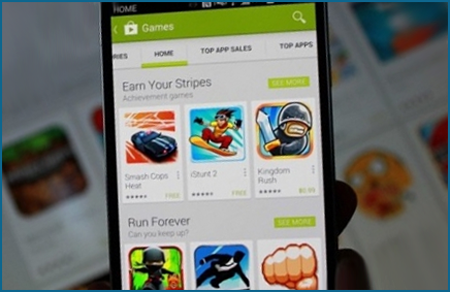
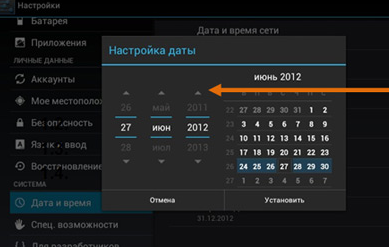
 Не работает Плей Маркет на Андроиде – что делать?
Не работает Плей Маркет на Андроиде – что делать?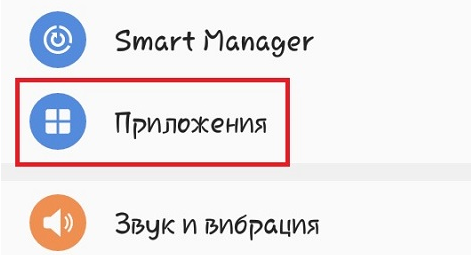
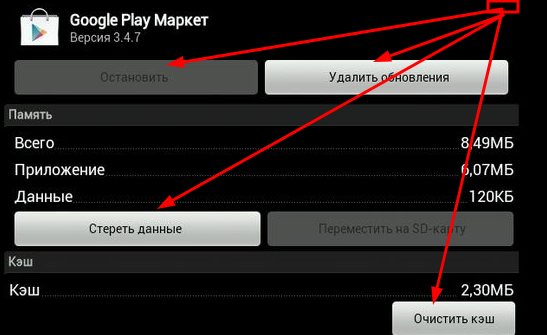
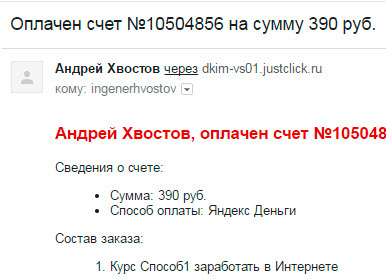

 Какие приложения можно отключить или удалить на Андроиде без последствий на примере Самсунг Гэлакси
Какие приложения можно отключить или удалить на Андроиде без последствий на примере Самсунг Гэлакси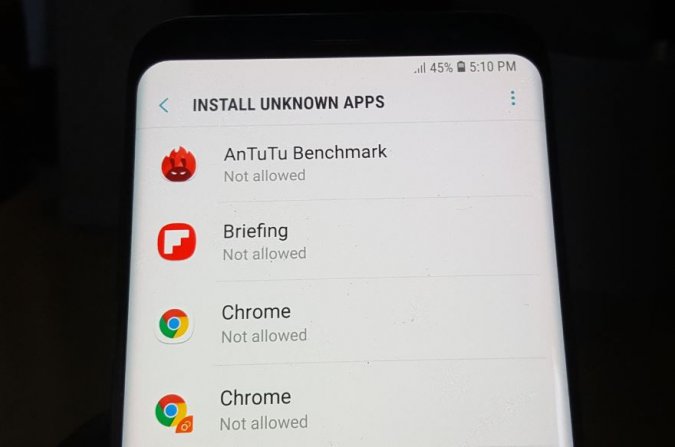
 На вашем ПК возникла проблема, и его необходимо перезагрузить WIN 10
На вашем ПК возникла проблема, и его необходимо перезагрузить WIN 10
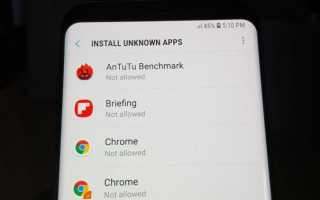
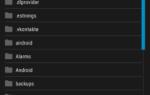 [Вопросы и ответы MIUI] "Ожидание сети WiFi..." при скачивании приложений через WiFI в Play Ma
[Вопросы и ответы MIUI] "Ожидание сети WiFi..." при скачивании приложений через WiFI в Play Ma Гугл аккаунт — как его создать, защитить вход и узнать 10 секретов, о которых вы не догадывались
Гугл аккаунт — как его создать, защитить вход и узнать 10 секретов, о которых вы не догадывались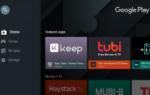 ТВ-приставка Xiaomi Mi Box S - отзывы
ТВ-приставка Xiaomi Mi Box S - отзывы Как отключить Гугл Ассистент на Андроид в один клик
Как отключить Гугл Ассистент на Андроид в один клик